「Googleアカウントがロックされてパニック状態・・・」「ロックを解除する方法をわかりやすく教えてほしい」「ロック解除の裏ワザがあれば知りたい」
この記事はこんな悩みにお応えします。Googleアカウントのロックは特定の条件を満たすと、誰にでも起こりうる現象です。したがって、ロックを解除するには「パスワード」が必要になります。しかし、場合によってはパスワードだけでは解除できなかったり、パスコードそのものを忘れてしまったという方もいるはずです。そこでこの記事では、Googleアカウントのロックを解除する方法(FRPロックを解除する方法)について詳しくまとめました。
①:Googleアカウントとは
②:Googleアカウントがロックされる原因
③:Googleアカウントのロックを解除する一般的な方法
④:パスワードを忘れてもGoogleアカウントのロックを解除するための裏ワザ5選
何をやっても上手くいかない方は、ぜひ参考にしてください。それでは詳しく解説していきます。
Googleアカウントとは、Googleが提供するサービスを利用するための登録制アカウントのことです。アカウントを登録すると、さまざまなサービスを利用できるようになります。
【Googleが提供するサービス】
これらはほんの一例にすぎません。他にも沢山のサービスが用意されています。このようにGoogleアカウントを持っていると、上記のサービスを利用できるだけでなく、あなたが所持するデバイスでGoogleサービスを同期することが可能です。
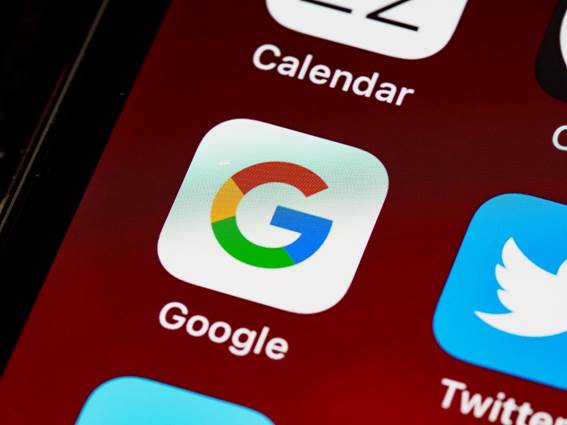
Googleアカウントがロックされる現象は「Googleアカウントロック」と呼ばれます。アカウントにロックがかけられると、Googleアカウントでのログインが必須となるサービスがすべて利用できなくなる仕組みです。Googleアカウントがロックされる原因はひとつではありませんが、サービスを利用している中で通常とは異なる動きが認められた場合に発生しやすくなります。
例)
また、Googleアカウントが登録されていた中古のデバイスを利用する際も、アカウントロックが発動しやすくなります。その理由は従来のログイン情報が残っていることが原因で、別アカウントの使用と検知され異常だと判断されるためです。したがって中古デバイスを購入した際は、使用する前にリセット作業を行うことをおすすめします。
Googleアカウントが必要なサービスを利用するためには、ログインが必要になります。しかし、パスワードを何度も間違えてしまうとアカウントはロック状態になります。
パスワードの入力ミスによるロックの条件は明らかになっていませんが、立て続けに何度も失敗するとロックがかかると言われています。では、Googleアカウントがロックされた場合はいかにして解除すべきでしょうか?
一般的な方法は次の2つが挙げられます。
①:少し時間を置いてから再度ログインを試みる(最大24時間)
②:「アカウントの復元」をおこなう
①を試してもロックが解除されない場合は、②のアカウントの復元を実施する必要があります。そのやり方は次のとおりです。
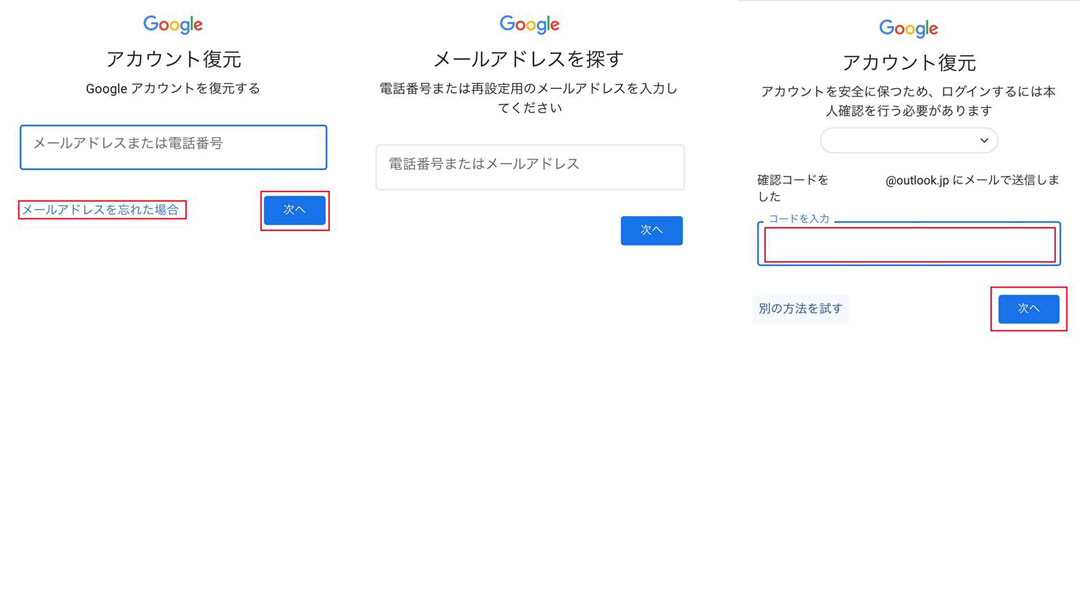
あとはガイドに従うだけでOKです。アカウントは復元され、サービスを利用できるようになります。もし上記の方法が上手くいかない場合は、以降で解説する5つの裏ワザを試してみてください。

Googleアカウントのパスワードを忘れた時のロックを解除する裏ワザは次のとおりです。
①:Dr.Fone - Android画面ロック解除を利用する
②:リカバリーモードにする
③:認証情報を入手する
④:「端末管理アプリ」をオフにする
⑤:「OEMロック解除」をオフにする
それでは詳しく解説していきます。
解除ツール「Dr.Fone - Android画面ロック解除」を利用することでサクッと強制解除を実施できます。以下のダウンロードボタンで無料ダウンロードして、手順に従ってGoogleアカウントロック(FRPロック)を解除しましょう!
プライバシー保護 | マルウェアなし
対応機種:Samsung、Xiaomi、 Redmi、Oppo、Realme
【手順】
1.パソコンで「Dr.Fone - Android画面ロック解除」を起動し、「Android 画面/FRP のロック解除」をクリックします。
2.[Google FRP ロックの削除] をクリックします。
3.「すべての Android バージョン (ワンクリック削除)」を選択し、「開始」ボタンをクリックします。
4.スマホを接続し、「緊急通報」のオプション⇒「*#0*#」を入力してダイヤル⇒シークレットメニューを開きます。
5.スマホの設定から「USB デバッグ」をオンにします。その後、パソコンから「認証済み」をクリックしてください。
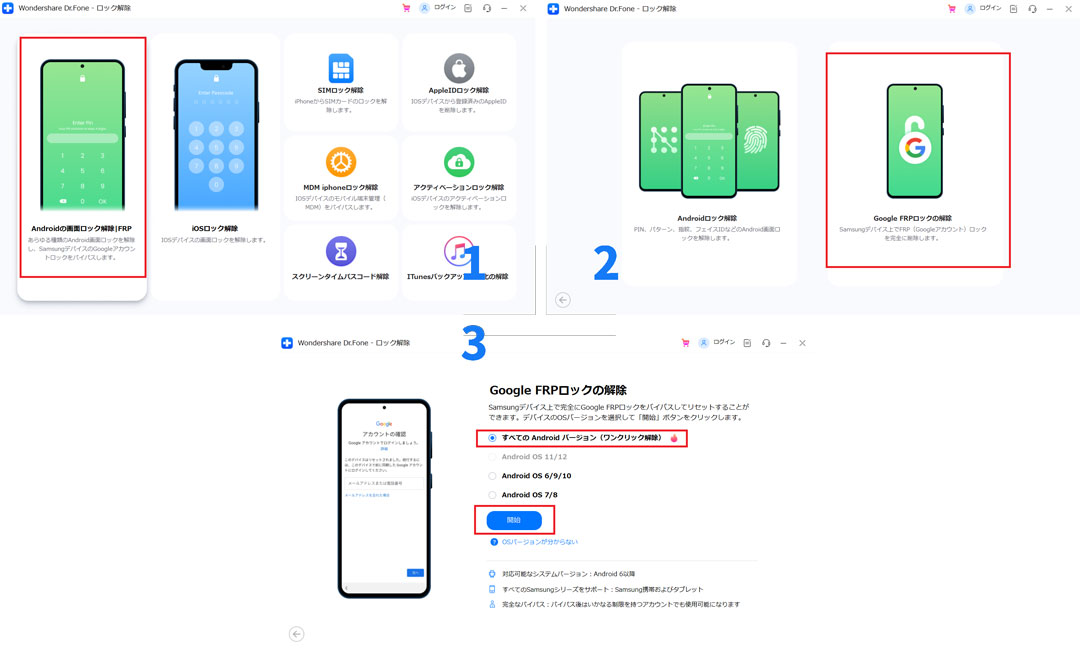
【Dr.Fone - Android画面ロック解除の解説動画】
【Dr.Fone - Android画面ロック解除の特徴】
「Dr.Fone - Android画面ロック解除」はその名のとおり、デバイスそのもののロック解除ができるだけでなく、連携しているGoogleアカウントのロック解除も可能です。パスワードがわからない時でも、簡単な操作だけでスピーディーにロックを解除できます。
このようにたったの3ステップでロック解除を実現できるので、ソフトに不慣れな方でも安心して利用できます。操作画面には常にわかりやすいガイドが表示されるので、複雑な操作はまったくありません。
「Dr.Fone - Android画面ロック解除」はGoogleアカウントのロックを解除する裏ワザのなかでも最強の精度と安全性をほこります。このソフトを使用すれば、ほぼ間違いなくロック解除ができます。
Googleアカウントロックを解除する裏ワザのひとつとして、Androidデバイスをリカバリーモードにし初期化をおこなう方法があります。
リカバリーモードの起動方法はデバイスによって異なるので、詳細はお使いのメーカーが提供しているマニュアルを参照してください。以下ではSony製デバイス「Xperia」でのリカバリーモードの起動法を解説します。
以上で完了です。
あとは初期化をおこなってアカウントの新規作成をおこないましょう。
※こちらの裏ワザは初期化するのでデータがすべて消去されます。大切なデータがある場合は、実行前にバックアップを取っておきましょう。
Googleアカウントのロックを解除する裏ワザには、認証情報を入手する方法もあります。その手順は次のとおりです。
以上で完了です。
Googleアカウントのロックを解除する裏ワザには「端末管理アプリ」をオフにし、Googleアカウントロックが解除されないか試す方法もあります。
その手順は次のとおりです。
以上で完了です。
「OEMロック解除」をオフにすると、Googleアカウントロックを解除できるケースがあります。その手順は次のとおりです。
以上で完了です。なお、OEMロック解除はキャリア制御されているデバイスでは実施できません。該当する場合はその他の方法をお試しください。
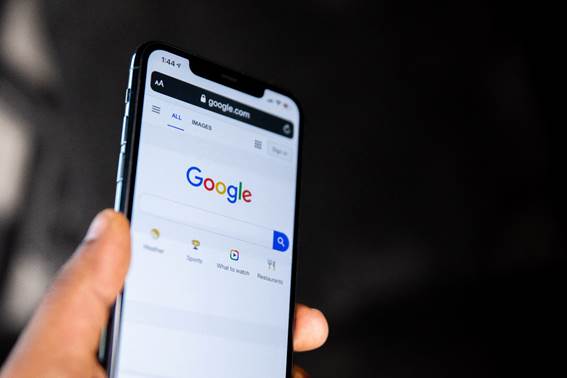
Googleアカウントのロックを解除する裏ワザをおさらいしましょう。
いずれもロック解除ができる可能性を秘めていますが、もっとも確率が高いのは①の「Dr.Fone - Android画面ロック解除」を利用する方法です。Samsung、Xiaomi、 Redmi、Oppo、Realme製をお使いの方は、①を第一候補にするといいでしょう。

Androidの画面ロックを解除したい時に欠かせない方法
藤原 弘子
編集長